Някои от нас получават стотици имейли всеки ден и добър начин за управление на имейли е да използвате функция като Категории които могат да помогнат за организирането на имейли.
Алтернатива може също да бъде изтриването на имейли, от които вече нямате нужда, но понякога по време на този процес може случайно да изтриете важен имейл, който не сте искали да изтриете.
Но това не е краят на света, особено ако използвате Gmail. Ако имате нужда от помощ за възстановяване на изтрити имейли в Gmail, прочетете, за да разберете как можете да го направите.
Възстановяване на изтрити имейли в Gmail
Хубавото за Gmail е, че предоставя на потребителите няколко различни начина за възстановяване на изтрити имейли. Изглежда Google осъзнава, че понякога потребителите не възнамеряват непременно да изтрият имейлите си и са предоставили няколко начина за извличането и възстановяването им. Това включва отмяна на действието за изтриване, възстановяване от кошчето и не на последно място, достигане до Google с надеждата, че те могат да помогнат за извличането на изтритите ви имейли.
Как да отмените изтрит имейл
Когато изтриете имейл в Gmail, в долния ляв ъгъл на Gmail ще видите малко известие, което казва:Имейлът е преместен в кошчетоили "Разговорът бе преместен в кошчетоС бутонаОтстъплениеили "Премахвам".
Кликнете върху „Отстъплениеили "ПремахвамИмейлът ще бъде преместен обратно във входящата ви поща или в каквато и да е папка, в която първоначално е бил съхраняван.
Обърнете внимание, че тази функция за отмяна продължава само няколко секунди, така че ще трябва да се движите бързо, за да я върнете и да отмените действието си. Ако сте пропуснали прозореца, не се притеснявайте и преминете към стъпките по -долу.
Възстановете изтритите имейли от кошчето
Google обикновено съхранява изтритите имейли в папката кошче за 30 дни от момента на изтриването им.
Това означава, че основно ще имате месец, за да го изтеглите и да го върнете във входящата си поща.
- Щракнете боклук أو Кошчето в страничната лента вляво от Gmail
- Намерете имейла, който искате да възстановите
- Щракнете с десния бутон върху имейла и изберете „Преместване във входящата поща أو Преместване във входящата поща(Можете също да изберете няколко имейла наведнъж, ако искате да възстановите групово)
- Сега имейлът трябва да бъде възстановен обратно във входящата ви поща на Gmail
Поискайте помощ от Google
Какво ще стане, ако изтрия имейл и е изминал повече от 30 дни? Това означава, че вече е трябвало да бъде изтрит. "ПостоянноОт боклука. Ако това се случи, нищо не може да се направи, поне не от ваша страна.
За хора, които имат акаунти Suite GВече можете да се свържете с вашите ИТ администратори, които вече имат допълнителни 25 дни, за да възстановят трайно изтрит имейл.
За хората с обикновени акаунти в Google и Gmail има един последен начин за възстановяване на изтрити имейли, а това е да потърсят помощ от Google. Google има формуляр за възстановяване на суми. "липсващ имейл"можеш Попълнете го тук .
Няма гаранция, че Google ще отговори на вашата заявка, тъй като в повечето случаи вашият имейл може да е бил хакнат и някой друг да е изтрил съдържанието, но както казахме, това е последна мярка, която може да си струва да опитате, ако нямате нищо друго да направите, след като направите всички опити за извличане на изтрити съобщения от електронната поща.
Може също да се интересувате от:
- Как да възстановите профила си в Google, ако сте заключени
- Ето как да защитите профила си в Gmail и Google
- Как да отмените изпращането на съобщение в приложението Gmail за iOS
- Gmail вече има бутон за отмяна на изпращане на Android
- Как да зададете дата на изтичане и парола за имейл в Gmail с поверителен режим
Надяваме се, че ще намерите тази статия полезна за вас, за да знаете как да възстановите и възстановите окончателно изтрити съобщения от вашия акаунт в Gmail. Споделете вашето мнение и опит с нас в коментарите. Освен това, ако статията ви е помогнала, не забравяйте да я споделите с приятелите си.

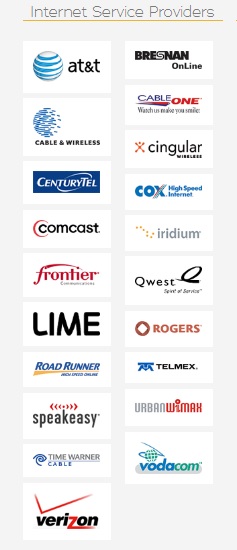



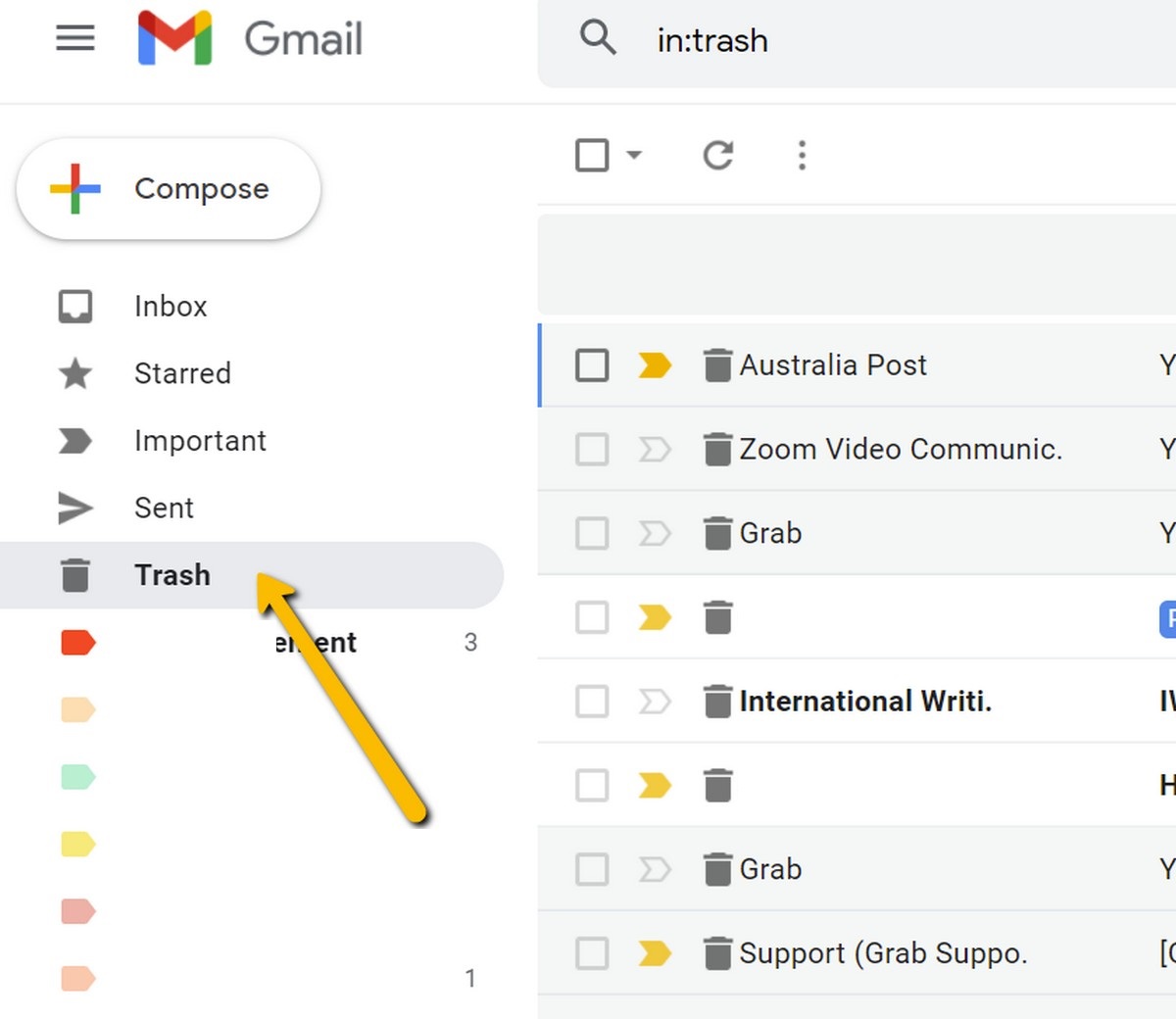
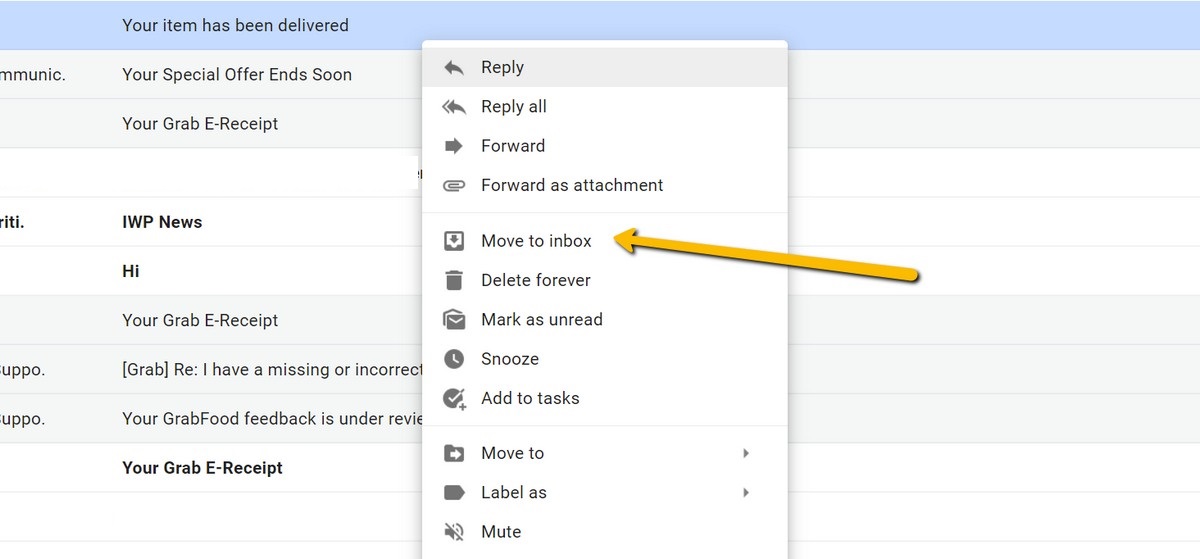






Искам да върна съобщения от изхвърленото мачете в Gmail